Excel如何设置下拉菜单选项值变化而整行变颜色
百度经验 发布时间:2020-01-15 23:12:42 作者:左右芭蕉  我要评论
我要评论
最近就有网友在询问说不知道excel怎么设置下拉菜单不同值会显示不同颜色,其实步骤很简单,下文小编就为大家带来详细步骤,一起看看吧
制作Excel表格时,想要让整行字体的颜色,随着其中一列单元格的下拉序列值的变化而变化,如直接设定 条件格式 =$C1="Red",设置字体颜色为红色,确定后却不是自己想要的效果;下面就介绍一下亲测有效的方法。

选中要设置条件格式的整列,依次点击【开始】--【条件格式】--【突出显示单元格规则】--【等于】。

2.在弹出的“等于”设置框中,填入条件值,设置为 选中【自定义格式】,设置好单元格格式后,点击【确定】,再点击“等于”设置框中的【确定】。

3.依次设置好其他选项值对应的格式。

4.选中需要设定格式的区域,依次点击【开始】--【条件格式】--【管理规则】。

5.选中一条规则,点击【编辑规则】--【使用公式确定要设置格式的单元格】,在条件中输入=$列号1="值",如 =$C1="Grey", 然后点击【确定】,返回规则管理器中就可以看到修改后的条件。

6.按照上一步骤设置完其他几条规则。

7.修改公式应用区域,如格式要再A1-D6区域内生效,则设置为 =$A1:$D6,然后点击【确定】,则可以看到区域内规则已生效。

END注意事项
所有输入的字符均需是英文字符,特别是双引号。
相关文章
- Excel2010中添加区域颜色后看不到网线格?在填充颜色之前excel表格是有田字格的,但是填充完了以后,发现田字格消失了,只剩下一篇蓝色,该怎么显示excel表格呢?详细教程2015-12-30
- 在Excel中,有很多函数。但是,却没有一个函数能够根据提供的单元格颜色来求和的,今天就为大家介绍EXCEL根据单元格颜色来求和方法介绍,希望对大家有所帮助2014-07-25
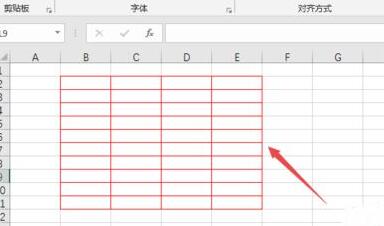
Excel2019怎么设置表格线条颜色?Excel2019边框线颜色设置教程
Excel2019怎么设置表格线条颜色?这篇文章主要介绍了Excel2019边框线颜色设置教程,需要的朋友可以参考下2019-11-06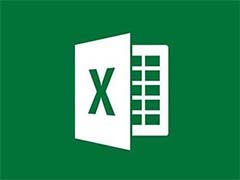 excel2019表格怎么按颜色筛选数据?excel数据表有很多颜色,想要安装颜色筛选表格,该怎么操作呢?下面我们就来看看详细的教程,需要的朋友可以参考下2019-08-20
excel2019表格怎么按颜色筛选数据?excel数据表有很多颜色,想要安装颜色筛选表格,该怎么操作呢?下面我们就来看看详细的教程,需要的朋友可以参考下2019-08-20
Excel字体颜色无法更改怎么办?Excel字体颜色更改教程
很多朋友反映Excel字体颜色无法更改怎么办?下面小编给大家带来Excel字体颜色更改教程,需要的朋友可以参考下2017-05-12



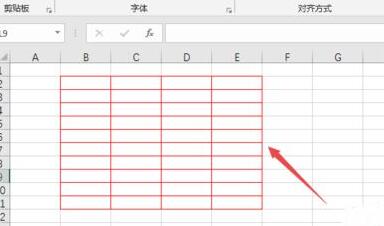
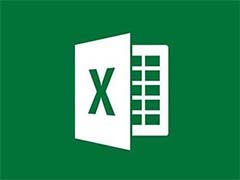

最新评论